Просто мои заметки
Здесь я оставляю какие-то свои заметки, которыми можно поделиться с остальными. Возможно, кто-то найдёт для себя что-то полезное.
пятница, 31 августа 2012 г.
Установка драйвера на китайский приёмник для беспроводного геймпада Xbox 360
После того, как я окончательно и бесповоротно привык к удобству контроллера Xbox 360, я захотел воспользоваться его удобством и на компьютере. Благо компания Microsoft позаботилась о своих пользователях и выпустила Microsoft Xbox 360™ Wireless Gaming Receiver for Windows®.
 |
| Оригинальный приёмник от Microsoft |
Я решил стать обладателем подобного устройства, но к сожалению ценник на оригинальный приёмник оказался кусачим, да и купить его оказалось практически не реально. Зато китайских приёмников на рынке было хоть отбавляй. По старой доброй привычке я выбрал себе покупку в магазине DealExtreme. В этом магазине на выбор предлагалось несколько вариантов подобных ресиверов, которые практически не отличались друг от друга за исключением цвета. Я остановился на таком варианте за $11,20:
Когда приёмник наконец добрался до меня, то в первый момент меня постигло разочарование — Windows 8, установленная на моём компьютере не смогла найти драйверов для данного устройства, а те драйвера, что шли в комплекте на mini-CD устанавливаться не захотели. Сходу удалось выяснить, что происходит это из-за того, что китайцы зачем-то поменяли ID устройства и по понятной причине, оригинальные драйвера не установились. Недолго думая, я скачал последние драйвера с официального сайта Microsoft, распаковал исполняемый файл с помощью бесплатного архиватора 7-zip и в ini-файле откорректировал ID. К моему великому сожалению, на Windows 8 этот фокус не прошёл — система ни в какую не захотела устанавливать подправленный драйвер, обнаружив, что в него кто-то лазил. В то же время с Windows 7 всё прошло успешно, хотя система и предупредила о возможных проблемах. Кстати, драйверы на прилагаемом диске оказались точно таким же образом модифицированными родными драйверами от Microsoft.
В итоге мне всё-таки удалось совладать с драйвером. Этим способом установки я и хотел бы поделиться, чтобы сэкономить время и нервы людям, оказавшимся в подобной ситуации.
Итак, для того, чтобы установить оригинальные драйвера от Microsoft на китайский ресивер для беспроводного контроллера Xbox 360 нужно первым делом отправиться на сайт Microsoft и скачать свежий драйвер под свой вариант Windows (для Windows 8 годится драйвер от Windows 7). Сделать это можно вот на этой страничке.
Далее просто запускаем исполняемый файл драйвера и производим установку программного обеспечения:
После этого подключаем приёмник к компьютеру и убеждаемся, что Windows не смогла найти драйверов для этого устройства:
А в диспетчере устройств присутствует неизвестное оборудование:
Правой кнопкой мыши нужно щёлкнуть по этому неизвестному устройству и в открывшемся контекстном меню выбрать пункт «Обновить драйверы. «:
В открывшемся окне нужно выбрать пункт «Выполнить поиск драйверов на этом компьютере»:
И далее выбрать пункт «Выбрать драйвер из списка уже установленных драйверов»:
Выбираем «Общий контроллер (Microsoft) для классов Windows» (любопытно, что слово «контроллер» в Windows написано с ошибкой):
И там щёлкаем по «Xbox 360 Wireless Receiver for Windows»:
В ответ получаем предупреждение, которое игнорируем, и жмём «Да»:
Всё, драйвер благополучно установлен:
Возвращаемся в диспетчер устройств и убеждаемся в этом:
Далее нужно синхронизировать геймпад, одновременно нажав на обоих устройствах кнопки синхронизации. Не забудьте только предварительно включить сам геймпад. При первом подключении беспроводного контроллера Windows сама найдёт и установит нужный драйвер. В геймпаде, подключенном через этот ресивер, работают все стики, триггеры и кнопки, включая центральную, которая выводит на экран текущий заряд батареи:
Многие современные игры поддерживают технологию Xinput и, соответственно, контроллер Xbox 360, подключенный таким образом. Список игр, имеющих такую поддержку можно найти здесь.
Ну вот в общем-то и всё, что я хотел рассказать. Остаётся только добавить, что данная методика установки драйвера была успешно опробована мной на Windows 7 и на Windows 8.
UPD: В Windows 8.1 уже предустановлены драйверы для беспроводного приёмника, так что шаги со скачиванием и установкой драйверов можно пропустить.
UPD2: На Windows 10 также всё завелось и заработало без малейших проблем. Скачивать и устанавливать драйвер не пришлось, так как он уже встроен в Windows 10. Правда, без установки дополнительного ПО, идущего в комплекте с внешним драйвером, не будет реакции при нажатии на центральную кнопку, как показано на последней картинке.
Драйвер Xbox 360
| Категория: | Драйвера |
| Cистема: | Windows |
| Статус программы: | Бесплатно |
| Язык: | Русский |
| Загрузок: | 17481 |
| Скачать | |
Все пользователи, у которых имеется современная игровая консоль Xbox могут воспользоваться нашим интернет-сайтом для того чтобы загрузить на свой персональный компьютер или ноутбук установочные файлы приложения этой приставки и таким образом расширить функционал своего ПК. Чаще всего этот пакет называют драйверами, хотя на самом деле файл ими не является.
Некоторые пользователи почему-то считают, что программное обеспечение работает исключительно с новыми консолями, однако это не совсем так. Приложение по-прежнему поддерживает и другие, более устаревшие варианты консоли, а значит скачать Xbox для Windows 10 стоит всем, кто хочет объединить игровую приставку и персональный компьютер или ноутбук.
Разработчики добавили в программу огромное количество различных функций и возможностей.
Для чего на компьютере программа Xbox?
Некоторым хватает и Microsoft Solitaire Collection на своём компьютере, а другие играют в приставку Xbox 360 и желают связать её с компьютером, чтобы при необходимости не на долго заглянуть в любимую среду обитания.
Стоит отметить, вдруг кто-то не знает, что и операционную систему, и игровую приставку разрабатывали специалисты одной компании – Microsoft. Изначально функционал приложения создавался для того чтобы позволить расширить границы инфраструктуры приставки на компьютеры пользователей. Если скачать драйвер Xbox 360 для Windows 10, можно будет:
- Просматривать собственную статистику в любимых играх;
- Отыскивать игровые команды;
- Общаться с остальными пользователями;
- Соревноваться с друзьями;
- Пересылать другим игрокам всевозможные данные.
Хотя с помощью представленной программы не удастся запустить игру от приставки на ПК или ноутбуке, пользователи смогут получить неограниченный доступ ко всей статистической информации. Стоит оговориться, что без данного программного обеспечения, любой пользователь может и дальше играть в приставку. Благодаря нему у человека появляется больше возможностей в плане общения с другими и развлечения.
Приложение не требовательно к ресурсам компьютера и мало весит, а значит не займёт на компьютере много места. Если дополнить эту программу приложением Games for Windows Live, тогда возможностей для развлечения на своём ПК станет в несколько раз больше!
Программа может быть установлена не только на персональный компьютер или ноутбук с операционной системой Виндовс 10. Приложение без проблем встанет и будет функционировать на любом планшете, который функционирует на представленной ОС.
Сделайте свой компьютер ещё удобнее, скачав программу объединяющую функционал игровой приставки Xbox и Вашего ПК! Подобное решение существует и для других приставок, например, PlayStation, и для каждой необходимо загружать собственный драйвер. Чтобы вручную не искать их каждый раз, используйте DriverPack Solution, эта утилита автоматически загрузит все необходимое.
Xbox 360 wireless receiver for windows 10 64 bit driver
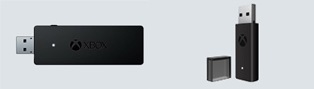
 |
| Официальная страница |
Беспроводной адаптер (Xbox Wireless Adapter for Windows) поддерживает одновременное подключение: до восьми геймпадов, 4 гарнитур и\или 2 стереогарнитур. Адаптер предназначен для беспроводного подключения, исключительно, геймпадов XBox One к персональному компьютеру. Адаптер совместим только с XBox One геймпадами. Адаптер от XBox 360 не совместим с XBox One геймпадами:
Эта страница блога только по большому адаптеру! По новому маленькому адаптеру переходим на отдельную страницу блога.
*Последняя цифра в коде производителя может варьироваться в зависимости от региона продажи.
Немного предыстории. Изначально, поддержка большого беспроводного адаптера была заявлена только для Windows 10. С декабря 2015 года поддержка беспроводного адаптера всё-таки появилась на ОС Windows 7 и Windows 8.1, но с определёнными оговорками. Вот небольшой FAQ по большому адаптеру:
- Стереогарнитура с микрофоном или стереонаушники будут работать только в Windows 10;
- Обновить прошивку из под Windows 7 или Windows 8.1 не получится — это можно сделать только с помощью Windows 10 (с установленным ноябрьским обновлением TH2 1511 и старше) или с помощью игровой консоли XBox One;
- Виброкурки на Windows 7\8.1 работать не будут;
- Официальная таблица совместимости в различных ОС;
- Официальная страница с описанием настроек беспроводного адаптера;
- В сети встречаются отзывы, что сторонние брандмауэры блокируют соединение геймпада через адаптер. Чтобы такого не происходило, добавляйте адаптер в исключения. Это касается всех ОС Windows;
- Пример мучений с геймпадом отдельно взятого юзера на ОС Window 7 :
Когда такое происходит, можно попробовать доустановить драйвер на «XInput compatible HID device». Как это сделать смотрим в этом видео:
Для «чайников»: как подключить геймпад к адаптеру смотрите на этой картинке:
В случае с Windows 10, драйвера должны установиться автоматически, при первом подключении адаптера к ПК. Если этого по какой-то причине не произошло, запустите автопоиск, зайдя в свойства->драйвер->обновить адаптера через диспетчер устройств, или воспользуйтесь официальной инструкцией. Также можно установить вот этот драйвер от нового, маленького, адаптера:
В случае с Windows 7 и 8.1 свежий драйвер можно скачать отсюда, вручную забив в поиск: Microsoft — Net — 6.3.9600.16384 Скачанный архив с драйвером следует распаковать и подсунуть драйвер из архива вручную, через диспетчер устройств:
Для полноценной работы подключённых через адаптер геймпадов, может понадобится обновление прошивки геймпада(-ов) до последней версии. Как это сделать, читайте тут (4 пункт оглавления).
Так беспроводной адаптер с подключённым геймпадом должен выглядеть в диспетчере устройств:

Фото отдельного комплекта из интернета:
Распаковка беспроводного адаптера:
105 комментариев :
Скажите а к джойстику Xbox One подойдут аккумуляторные батарейки типа 270AAH от фирмы GP? Хочу взять еще зарядник GP PB27GS270-C4 и там акумуляторы, так вот. В компьютере будет XBox Wireless Adapter for Windows и геймпад XOne, подскажите акумуляторы из набора GP PB27GS270-C4 подойдут к геймпаду?
Подойдут. Но надо понимать, чтобы их зарядить придётся их вынимать из геймпада.
Лучше родной аккумулятор.
Родной литиевый, его не нужно вынимать для подзарядки, он заряжается в процессе игры от любого источника питания с USB-разъёмом. К тому же у родного аккумулятора номинальное напряжение 3В, у пары AA-аккумуляторов в сумме 2.4В
от родного аккумулятора время от времени происходит выключение геймпада.В чём может быть дело?
Аккумулятор разряжается — геймпад отключается. Никаких вариантов индикации, сигнализирующей о критическом разряде, на XBox One геймпаде не предусмотрено.





























